Šūnas, kurā ir formula, saturu var pārvērst tā, lai aprēķinātā vērtība aizstātu formulu. Ja vēlaties sasaldēt tikai daļu formulas, varat aizstāt tikai to daļu, kuru nevēlaties pārrēķināt. Formulas aizstāšana ar tās rezultātu var būt noderīga, ja darbgrāmatā ir daudz vai sarežģītu formulu un vēlaties uzlabot veiktspēju, izveidojot statiskus datus.
Varat pārvērst formulas par to vērtībām, izmantojot šūnu atsevišķi vai visus diapazonus vienlaikus.
Svarīgi!: Noteikti izpētiet formulas aizstāšanas ietekmi uz tās rezultātiem, īpaši, ja formulās ir atsauces uz citām šūnām, kurās ir formulas. Pirms formulas aizstāšanas ar tās rezultātiem ieteicams izveidot darbgrāmatas kopiju.
Šajā rakstā nav aprakstītas aprēķinu opcijas un metodes. Lai uzzinātu, kā darblapai ieslēgt vai izslēgt automātisko pārrēķināšanu, skatiet rakstu Formulas pārrēķināšanas, iterācijas vai precizitātes maiņa.
Formulu aizstāšana ar aprēķinātajām vērtībām
Aizstājot formulas ar to vērtībām, programma Excel neatgriezeniski izdzēš formulas. Ja nejauši esat aizstājis formulu ar tās vērtību un vēlaties atjaunot formulu, noklikšķiniet uz 
-
Atlasiet šūnu vai šūnu diapazonu, kurā ir formulas.
Ja formula ir masīva formula, atlasiet diapazonu, kurā ietilpst masīva formula.
Kā atlasīt diapazonu, kurā ietilpst masīva formula
-
Noklikšķiniet uz šūnas masīva formulā.
-
Cilnes Sākums grupā Rediģēšana noklikšķiniet uz Atrast un atlasīt un pēc tam uz Doties uz.
-
Noklikšķiniet uz Īpašs.
-
Noklikšķiniet uz Pašreizējais masīvs.
-
-
Noklikšķiniet uz Kopēt

-
Noklikšķiniet uz

-
Noklikšķiniet uz bultiņas blakus Ielīmēšanas opcijas un

Tālāk sniegtajā piemērā ir parādīta formula šūnā D2, kas reizina šūnas A2, B2 un atlaidi, kas atvasināta no C2, lai aprēķinātu pārdošanas rēķina summu. Lai kopētu faktisko vērtību formulas vietā no šūnas uz citu darblapu vai darbgrāmatu, varat pārvērst formulu tās šūnā uz tās vērtību, rīkojoties šādi:
-
Lai rediģētu šūnu, nospiediet taustiņu F2.
-
Nospiediet taustiņu F9 un pēc tam nospiediet taustiņu ENTER.
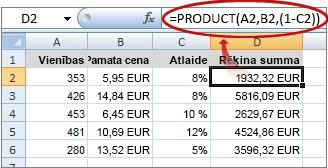
Kad šūna ir pārvērsta no formulas par vērtību, tā formulu joslā tiek parādīta kā 1932,322. Ņemiet vērā, ka 1932.322 ir faktiskā aprēķinātā vērtība, un 1932,32 ir vērtība, kas tiek parādīta šūnā valūtas formātā.
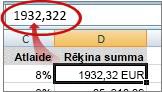
Padoms.: Rediģējot šūnu, kurā ir formula, varat nospiest taustiņu F9, lai neatgriezeniski aizstātu formulu ar tās aprēķināto vērtību.
Formulas daļas aizstāšana ar tās aprēķināto vērtību
Var būt reizes, kad vēlaties aizstāt tikai daļu formulas ar tās aprēķināto vērtību. Piemēram, vēlaties bloķēt vērtību, kas tiek izmantota kā iemaksa automašīnas aizdevumam. Šī iemaksa tika aprēķināts, pamatojoties uz ākuma procentuālo vērtību no ākuma gada ienākumiem. Pašlaik šī ienākumu summa nemainīsies, tāpēc vēlaties bloķēt pirmo maksājumu formulā, ar kuru tiek aprēķināts maksājums, izmantojot dažādas aizdevuma summas.
Aizstājot formulas daļu ar tās vērtību, šo formulas daļu nevar atjaunot.
-
Noklikšķiniet uz šūnas, kurā ir formula.
-
Kolonnā formulu josla

-
Lai aprēķinātu atlasīto daļu, nospiediet taustiņu F9.
-
Lai aizstātu atlasīto formulas daļu ar tās aprēķināto vērtību, nospiediet taustiņu ENTER.
Lai Excel tīmeklim jau tiek rādīti darbgrāmatas šūnā, un formula tiek rādīta tikai formulu joslā 
Vai nepieciešama papildu palīdzība?
Vienmēr varat pajautāt speciālistam Excel tech kopienā vai saņemt atbalstu kopienās.










